|
PhotoImpact
***
Ce tutoriel est de ma création
Toute ressemblance
avec un autre tutoriel n'est que pure coïncidence
Ce tutoriel a été
réalisé avec UPI X1
***
Ce tutoriel est de ma création
Il est strictement interdit de le copier ou de le distribuer sur le
Net
***
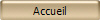
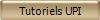
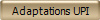
***
Carry
Ce tutoriel a été
réalisé avec UPI XI mais peut être fait avec d'autres versions UPI
***
Pour faire ce tutoriel vous
aurez besoin
:
un tube de votre choix
masque et texture or ci-joints
***
Matériel :

***
Les tubes sont offerts à usage personnel
Vous n'avez pas la permission de placer ces tubes
sur un autre site sans la permission du créateur
***
Pfeil
 |
Cette flèche pour marquer votre ligne
Clic gauche pour la déplacer
|
***
1- Enregistrez la texture or dans vos fichiers :
Dans la palette magique, Clic droit sur un des dossiers (peu importe lequel),
Ajouter une diapo de remplissage.
Indiquez le chemin de la texture argent enregistrée.
Celle-ci s'ajoute dans Ma galerie.
2 - Ouvrir une image de 500 x 500, fond blanc.
3- Dans la palette magique, Galerie de remplissage
dégradé double cliquez sur G13.
4- Effets/remplissages et textures/filtre
textures/choisir verre translucide/texture glass007
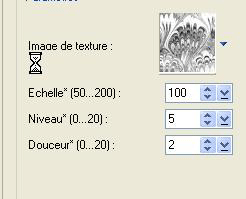
5– Ouvrir le masque 001.
6– Ajuster/Convertir le type de données/niveau de gris
(8-bit)
7– Sélection/Importer une sélection/des pointillés
verts se placent sur les lignes.
8- Sur le masque/Edition/copier.
9– sur le fond/Edition/coller comme un objet.
10– Dans la Palette Magique/clic droit sur le
dégradé G13/Modifier les Propriétés et appliquer
Choisir le Mode 7/OK
Dupliquer.
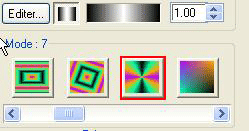
11– A l’aide de
l’outil transformation/retourner horizontalement/Baisser l’opacité à
80°.
12– Dans la palette des calques/tenir la touche MAJ.
pour sélectionner les deux calques de masque
fusionner en un seul objet.
13– Objet/Ombre/la 5ème /taille de
l’ombre : 105/ couleur de l’ombre/couleur foncée dans les tons du
dégradé.
Désélectionner.
14– Outils Dessin de chemin/Mode : 2D/couleur
blanche/Forme personnalisée/ Fleurs F101/ OK.
Dessiner une fleur de 156
x 149.
Vérifier dans Propriétés/Taille.
15- Dans la Palette Magique/clic droit sur le
dégradé G13/Modifier les Propriétés et appliquer/Choisir le Mode 2/OK.
Dupliquer.
Redimensionner à 60 %.
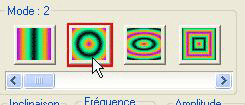
16 – Sélectionner les deux fleurs/Objets/Aligner/Centrer les
deux.
Fusionner en un seul Objet.
17 - Dupliquer 3 fois de façon à obtenir 4 fleurs.
Disposer dans les
quatre coins en vous aidant des commandes Aligner.
18- Sur le tube/Edition/Copier.
19 – Sur le cadre/Edition/Coller comme un objet/Objet/Ombre/la
1ère par défaut.
20 – Objets/Fusionner tout.
21 – Ajuster/Etendre le canvas de 2/cocher : Etendre de façon
égale/couleur noire.
Sélectionner à l’aide de la baguette magique.
22 – Edition/Tracer les contours/Marques de sélection/Par
défaut.
Passer en Mode 3D/ cliquer sur la texture or.
Désélectionner en tapant
sur la touche Entrée.
23 -Ajuster/Etendre le canvas de 15/cocher : Etendre de façon
égale/couleur noire.
Sélectionner à l’aide de la baguette magique.
24 – Edition/Remplir/choisir un dégradé multicolor dans les
mêmes temps/diagonale.
Sélection/Sans.
25 - Ajuster/Etendre le canvas de 2/cocher : Etendre de façon
égale/couleur noire.
Sélectionner à l’aide de la baguette magique.
22 – Edition/Tracer les contours/Marques de sélection/Par
défaut.
Passer en Mode 3D/ la texture or restée en mémoire s’applique.
Désélectionner en tapant sur la touche Entrée.
23 – Signer. Déformer le texte selon les goûts.
24 - Objets/ Fusionner tout.
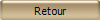
***
26 Août 2006
***

|